Kaip sukurti nuorodą arba kontekstinį meniu elementą beveik bet kokiam Windows nustatymui

Ne per sunku naršyti "Windows" nustatymus, kad galėtumėte rasti tai, ko jums reikia, bet jei yra dažniausiai pasiekiamas nustatymas , kodėl gi nepadarysi šiek tiek lengviau sau? "Windows" pateikia keletą naudingų parametrų naudodami vienodus išteklių identifikatorius (URI), kuriuos galite naudoti norėdami greitai pasiekti šį nustatymą sparčiuoju arba kontekstiniuoju meniu elementu.
Kokie nustatymai yra prieinami?
Microsoft Developer Network (MSDN) ) turi visą URI sąrašą, kurį galite naudoti, todėl būtinai peržiūrėkite juos ir pamatysite, kas įtakoja jūsų išgales. Nusprendę juos, atkreipkite dėmesį, kad kai kurie iš jų yra taikomi "Windows" darbalaukyje, kai kuriuose - mobiliuosiuose, o kai kurie - abiem. Be to, keletą nustatymų truputį keičia priklausomai nuo to, ar naudojate "Windows 10" ar "Windows 8.1". Kad būtų lengviau, mes surinkome keletą nustatytų naudingų nustatymų.
- ms-settings: - atidaro pagrindinį nustatymų puslapį.
- ms-settings: mousetouchpad - atidaro pelės ir jutiklinės juostos nustatymus.
- ms-settings: network-ethernet - atidaro pagrindinį nustatymų puslapį
- ms-settings: network-proxy - atidaro tinklo tarpinio serverio nustatymus.
- ms-settings: datausage - atidaro puslapį su duomenų naudojimu.
- ms nustatymai: kalba - atidaro kalbos nustatymus.
- ms-nustatymai: privatumo vieta - atidaro puslapį, kuriame galite valdyti, kokios programos gali naudoti jūsų buvimo vietą ir ar apskritai įjungta buvimo vieta.
- ms- Nustatymai: privatumo mikrofonas - atidaro puslapį, kuriame konfigūruojama, kokios programos gali naudoti jūsų mikrofoną.
- ms-settings: privacy-webcam - atidaro puslapį, kuriame konfigūruojama, kokios programos gali naudoti jūsų interneto kamerą.
- ms-settings: windowupdate - atidaromas "Windows" naujinimo puslapis.
Dabar, kai turite kai kuriuos nustatymus, pažvelkime, kaip jas naudoti.
Sukurkite norimą nuorodą
Sukurti spartųjį nustatymą yra su per paprasta. Tiesiog spustelėkite dešinįjį pelės klavišą, kur norite sukurti nuorodą (pvz., Darbastalį) ir pasirinkite Naujas> Nuorodos. Langelyje Kurti santrumpą įveskite (arba nukopijuokite ir įklijuokite) nustatymo pavadinimą į buvimo vietą ir spustelėkite Pirmyn.
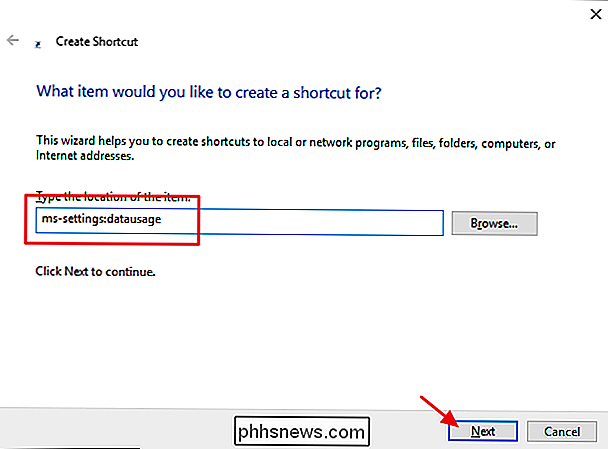
Įveskite naujo sparčiojo klavišo pavadinimą ir spustelėkite Baigti.
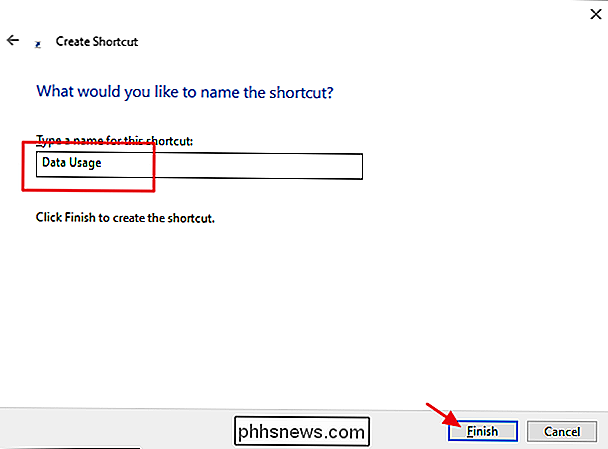
Dabar vietoj darbo savo kelią per nustatymų labirintą, galite tiesiog dukart spustelėti spartųjį klavišą, kad eitumėte tiesiai prie bet kurio nustatyto puslapio, kurį sukonfigūravote.
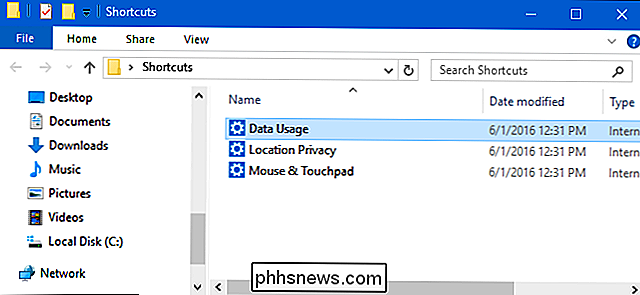
Pridėti nuostatą į savo konteksto meniu
. Taip pat galite naudoti tuos pačius URI, norėdami pridėti nuorodų į nustatymus tiesiai į "Windows" dešiniuoju pelės mygtuku spustelėkite kontekstinio meniu. Šio gudrybės atveju, norėdami lengvai redaguoti, turėsite pasinerti į "Windows" registrą.
Standartinis įspėjimas: registro redaktorius yra galingas įrankis, o jo netinkamas naudojimas gali padaryti jūsų sistemą nestabilia arba net neveikia. Tai gana paprastas įsilaužimas ir tol, kol laikosi instrukcijų, neturėtumėte turėti jokių problemų. Tai sakydamas, jei prieš tai niekada nepadarėte darbo, skaitykite apie tai, kaip naudoti registro redaktorių prieš pradėdami dirbti.
Atidarykite registro redaktorių spustelėdami Pradėti ir įveskite regedit. Paspauskite Enter, kad atidarytumėte registro redaktorių ir suteiktumėte leidimą atlikti pakeitimus savo kompiuteryje.
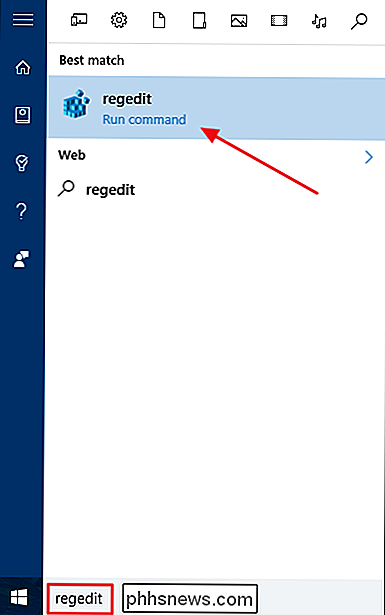
registro redaktoriuje naudokite kairįjį šoninę juostą, norėdami pereiti prie šio rakto:
HKEY_CLASSES_ROOT Rodyklė Pagrindinė aplinka shell
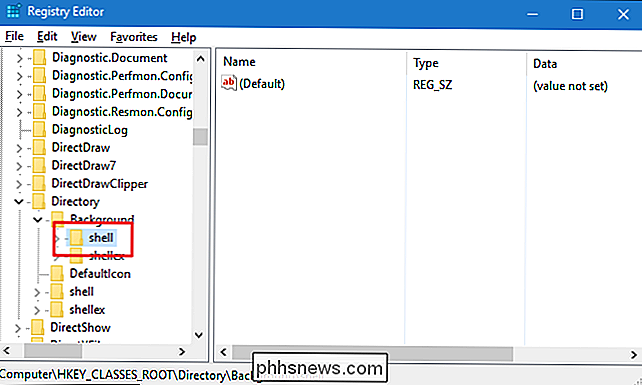
Kairiojoje srityje dešiniuoju pelės mygtuku spustelėkite apvalkalo raktą ir pasirinkite New> Key. Pavadinkite naują raktą, ką norėtumėte rodyti kontekstinio meniu. Pavyzdžiui, galite įvesti naują raktą "Duomenų naudojimas", jei tai yra pridedamas nustatymas.
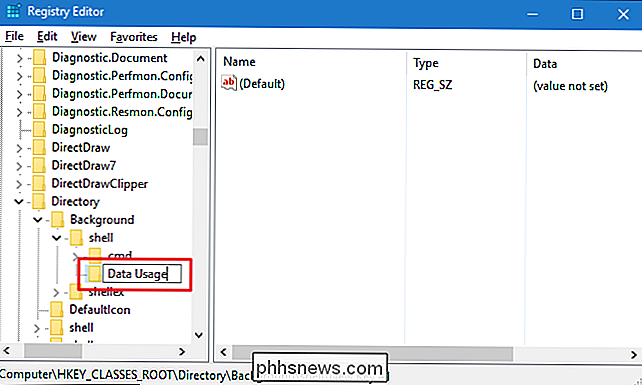
Be to, ketinate pridėti dar vieną naują raktą, šįkart viduje sukurto rakto. Taigi, dešiniuoju pelės mygtuku spustelėkite naują raktą (nepriklausomai nuo to, ką jį pavadino) ir pasirinkite Naujas> Raktas. Pavadinkite šią naują raktų komandą.
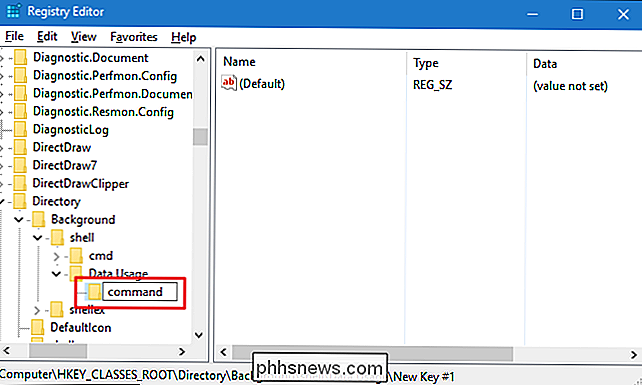
Kairiojoje srityje spustelėkite naują komandų raktą, tada dešinėje lange dukart spustelėkite (Numatytoji) reikšmė, kad atidarytumėte savybes.
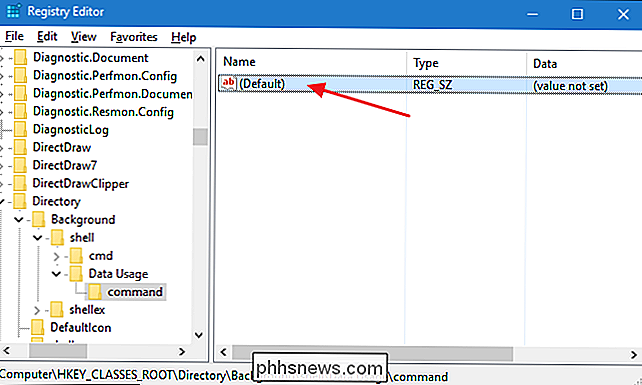
Lauke "Value data" jūs ketinate įvesti komandą naudodami šį sintaksę:
"C: Windows explorer.exe"
Pakeiskite
"C: Windows explorer.exe" ms-settings: datausage
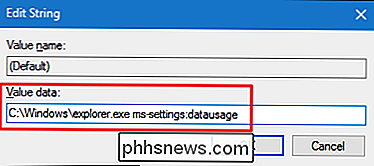
Spustelėkite Gerai, kad uždarykite vertės langą, tada galite uždaryti registro redaktorių. Dešiniuoju pelės klavišu spustelėkite bet kokią atvirą erdvę darbalaukyje arba aplanke, o jūs turėtumėte pamatyti savo naują komandą kontekstiniame meniu.
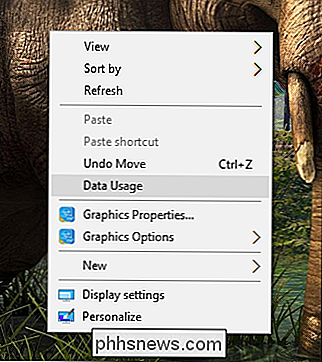
Ir visa tai yra. Tiesioginio ryšio su konkrečiu nustatymu kūrimas yra paprastas. Norint sukurti tokio nustatymo kontekstinį meniu reikia šiek tiek pasinerti į registrą, bet tai verta, kad būtų galima greitai pasiekti nustatymus, kuriuos naudojate daug.

Kodėl iš naujo paleidžiant kompiuterį ištaisykite tiek daug problemų?
Užduokite klausimą, kaip išspręsti problemą, susidariusią su jūsų "Windows" kompiuteriu, ir jie greičiausiai paklaus, ar bandėte iš naujo paleisti kompiuterį ? "Tai atrodo kaip lengvas atsakymas, tačiau kompiuterio perkrauta iš tiesų gali išspręsti daugelį problemų. Taigi, kas vyksta čia? Kodėl iš naujo nustatant įrenginį ar iš naujo paleidus programą išspręsta tiek daug problemų?

Kaip naudoti "WinPatrol", kad galėtumėte stebėti "Windows" kompiuterį, jei norite keisti
WinPatrol yra puikus įrankis, kurį galite naudoti, kad apsaugotumėte kompiuterį, jei žinote, kaip jį naudoti, kad stebėtų savo failų pakeitimus ir aplankai. Skirtingai nuo naudojamo "Nirsoft Labs" FCV (FolderChangesView), apie kurį mes aptarėme ankstesniame straipsnyje, "WinPatrol" yra skirtas pradedantiesiems ir ekspertams atlikti išsamiai stebėti kompiuterį.



